Anteckning
Åtkomst till den här sidan kräver auktorisering. Du kan prova att logga in eller ändra kataloger.
Åtkomst till den här sidan kräver auktorisering. Du kan prova att ändra kataloger.
Den här artikeln innehåller en översikt över begrepp relaterad till Microsoft Dynamics 365 Commerce kringutrustning. Här beskrivs olika sätt att ansluta kringutrustning till POS och komponenterna som är ansvariga för anslutning till POS.
Förutsättningar
När du konfigurerar hardware station för Dynamics 365 Commerce versioner 10.0.42 och senare måste du lägga till följande registerposter för att stödja Transport Layer Security (TLS) 1.3 och 1.2:
- TLS 1.3\Server:Enabled=1
- TLS 1.3\Client:Enabled=1
- TLS 1.2\Server:Enabled=1
- TLS 1.2\Client:Enabled=1
- TLS 1.1\Server:Enabled=0
- TLS 1.1\Client:Enabled=0
- TLS 1.0\Server:Enabled=0
- TLS 1.0\Client:Enabled=0
- SSL 3.0\Server:Enabled=0
- SSL 3.0\Client:Enabled=0
- SSL 2.0\Server:Enabled=0
- SSL 2.0\Client:Enabled=0
När du konfigurerar hardware station för Commerce versioner 10.0.41 och tidigare måste du lägga till följande registerposter för att stödja TLS 1.2:
- TLS 1.2\Server:Enabled=1
- TLS 1.2\Client:Enabled=1
- TLS 1.1\Server:Enabled=0
- TLS 1.1\Client:Enabled=0
- TLS 1.0\Server:Enabled=0
- TLS 1.0\Client:Enabled=0
- SSL 3.0\Server:Enabled=0
- SSL 3.0\Client:Enabled=0
- SSL 2.0\Server:Enabled=0
- SSL 2.0\Client:Enabled=0
Koncept
Kassaregister
Navigering: Gå till Retail och Commerce > Kanalinställningar > Kassainställning > Kassor. Kassaregistret är en enhet som används för att definiera egenskaperna hos en viss instans av POS. Dessa egenskaper omfattar maskinvaruprofil eller inställningar för kringutrustning som ska användas i POS, butiken som POS har mappats till och den visuella upplevelsen när användare loggar in på den POS.
Enheter
Navigering: Gå till Retail och Commerce > Kanalinställningar > Kassainställning > Enheter. En enhet är en entitet som representerar en fysisk instans av en enhet som är mappad till en kassaapparat. När en enhet skapas är den mappad till en kassaapparat. Enhetsentiteten spårar information om när en kassaapparat aktiveras, vilken typ av klient som används och programpaketet som har distribuerats till en viss enhet.
Enheter som kan mappas till följande programtyper: Retail Modern POS, Retail Cloud POS, Retail Modern POS – Android och Retail Modern POS – iOS.
Modern POS
Modern POS är kassaprogrammet för Microsoft Windows. Det kan användas med operativsystemen Windows 10 och Windows 11.
Cloud POS
Cloud POS är en webbläsarbaserad versionen av Modern POS-programmet som kan användas i en webbläsare.
Modern POS för iOS
Modern POS för iOS är en iOS-baserad version av Modern POS-programmet som kan användas på iOS-enheter
Modern POS för Android
Modern POS för Android är en Android-baserad version av Modern POS-programmet som kan användas på Android-enheter
Kringutrustning för kassa
Kringutrustning för kassa är enheter som uttryckligen har stöd för kassafunktioner. Denna kringutrustning är vanligtvis uppdelade i klasser. Mer information om dessa klasser finns i avsnittet ”Enhetsklasser” i denna artikel.
Maskinvarustation
Navigering: Gå till Retail och Commerce > Kanaler > Butiker > Alla butiker. Markera en butik och klicka på snabbfliken Maskinvarustationer. Inställningen Maskinvarustation är en inställning på kanalnivå som används för att definiera instanser där logiken för kringutrustning i butik ska distribueras. Inställningen på kanalnivå används för att bestämma egenskaperna hos maskinvarustationen. Den används också för att lista maskinvarustationer som är tillgängliga för en Modern POS-instans i en viss butik. Maskinvarustationen ingår i Modern POS-programmet för Windows och Android. Maskinvarustationen kan också distribueras separat som ett fristående Microsoft Internet Information Services-program (IIS). I detta fall får du åtkomst till det via ett nätverk.
Maskinvaruprofil
Navigering: Gå till Retail och Commerce > Kanalinställningar > Kassainställning > Kassaprofiler > Maskinvaruprofiler. Maskinvaruprofilen är en lista över enheter som är konfigurerade för en kassaapparat eller en maskinvarustation. Maskinvaruprofilen kan mappas direkt till en kassaapparat eller till en maskinvarustation.
Enhetsklasser
Kringutrustning för kassa är vanligtvis uppdelade i klasser. Det här avsnittet beskriver och ger en översikt över enheterna som stödjer Modern POS.
Skrivare
Skrivare som är traditionella kassakvittoskrivare och helsideskrivare. Skrivare stöds via objektlänkning och inbäddning för Retail POS (OPOS) och Microsoft Windows-drivrutinsgränssnitt. Epson och Star är de föredragna tillverkarna av originalutrustning (OEM) för kvittoskrivare. För andra OEM-tillverkare måste du skapa tillägg för att integrera med dem. Upp till två skrivare kan användas samtidigt. Den här funktionen stöder scenarier där kundinleveranser för cash and carry skrivs ut på kvittoskrivare. Kundorder, som innehåller mer information, skrivs ut på en helsidesskrivare. Kvittoskrivare kan vara direkt anslutna till en dator via USB, anslutna via Ethernet eller anslutna via Bluetooth.
Skanner
Upp till två streckkodsläsare kan användas samtidigt. Den här funktionen stöder scenarier där en skanner som är mer mobil krävs för att söka igenom stora eller tunga artiklar, medan en fast inbäddad skanner används för de flesta objekt med standardstorlek för att snabba på kassatider. Skannrar kan stödjas genom OPOS Universal Windows Platform (UWP) eller tangentbordbaserat gränssnitt. Skanning på Store Commerce för iOS stöds endast via tangentbordbaserat gränssnitt, så skannern som Store Commerce använder för iOS måste ha möjlighet att skicka skanningsdata som enskilda tangenttryckningar. USB och Bluetooth kan användas för att ansluta en skanner till en dator.
MSR
En USB-kortläsare (MSR) kan konfigureras genom att använda OPOS-drivrutiner. Om du vill använda en fristående MSR för betalningstransaktioner med elektronisk betalningsöverföring (EFT) måste MSR hanteras av en betalningskoppling. Fristående MSR:er kan användas för kundbonusinmatning, medarbetarinloggning och presentkortsinmatning, oberoende av betalningskopplingen.
Kassalåda
Två kassalådor kan användas per maskinvaruprofil. Med den här funktionen kan du ha två aktiva skift per kassa som kan användas samtidigt. När det gäller ett delat skift eller en kassalåda som används av flera mobila kassaenheter samtidigt tillåts endast en kassalådan per maskinvaruprofil. Kassalådor kan vara direkt anslutna till en dator via USB, anslutna till ett nätverk eller anslutna till en kvittoskrivare via ett RJ12-gränssnitt. I vissa fall kan kassalådor anslutas via Bluetooth. Epson och Star är de föredragna OEM-tillverkarna för kassalådor. För andra OEM-tillverkare måste du skapa tillägg för att integrera med dem.
Radvisning
Radbildskärmar används för att visa produkter, transaktionssaldon och övrig värdefull information till kunden under en transaktion. En radbildskärm kan anslutas till datorn via USB genom att använda OPOS-drivrutiner.
Digital signatur
Enheter för digital signatur kan anslutas direkt till en dator via USB genom att använda OPOS-drivrutiner. När digital signatur är konfigurerad uppmanas kunden till att logga in på enheten. När signaturen har angivits visas den för kassören för godkännande.
Våg
Skalor kan anslutas till datorn via USB genom att använda OPOS-drivrutiner. När en produkt som är markerad som en ”Vägd” produkt läggs till i en transaktion, läser kassan vikten från skalan, lägger till produkten i transaktionen och använder den kvantitet som skalan har angett.
PIN-knappsats
Knappsatser för persondientifieringsnummer (PIN) stöds via OPOS, men de måste hanteras via en betalningskoppling.
Sekundär bildskärm
När en sekundär bildskärm konfigureras används den andra Windows-displayen för att visa grundläggande information. Som standard kan den sekundära visningen inte konfigureras, och innehållet är begränsat. Syftet med den sekundära visningen är att stödja ett tillägg för oberoende programvaruleverantör (ISV).
Betalningsenhet
Stöd för betalningsenheten implementeras via betalningskopplingen. Betalningsenheter kan utföra en eller flera funktioner som andra enhetsklasser ger. Exempelvis kan en betalningsenhet fungera som en MSR/kortläsare, radbildskärm, enhet för digital signatur eller PIN-knappsats. Stöd för betalningsenheter implementeras oberoende av det fristående enhetsstöd som ges för andra enheter som ingår i maskinvaruprofilen.
Gränssnitt som stöds
OPOS
Commerce stöder OPOS-branschstandarden som den primära plattformen för kringutrustning, vilket säkerställer att det bredaste utbudet av enheter kan användas med Commerce. OPOS-standarden anses vara framställt av National Retail Federation (NRF), som fastställer branschstandardiserade kommunikationsprotokoll för kringutrustning i butik. OPOS är en ATSC implementering av OLE för POS-standarden. Den utvecklades i mitten av 1990-talet och har uppdaterats flera gånger sedan dess. OPOS ger en enhetsdrivrutinarkitektur som ger enkel integrering av maskinvaruprofil för kassa med Windows-baserade kassasystem. OPOS-kontrollerna styr kommunikationen mellan kompatibel maskinvara och kassaprogram. En OPOS-kontroll består av två delar:
- Kontrollobjekt – Kontrollobjektet för en enhetsklass (t.ex. radvisningar) tillhandahåller ett gränssnitt för programmet. Monroe Consulting Services (www.monroecs.com) tillhandahåller en standardiserad uppsättning OPOS-kontrollobjekt som kallas Common Control-objekt (CCO). CCO som används för att testa POS-komponent i Commerce. Testningen bidrar till att garantera att många enhetstyper stöds under förutsättning att tillverkaren tillhandahåller ett serviceobjekt som skapats för OPOS, om Commerce stöder en enhetsklass via OPOS. Du behöver inte uttryckligen testa varje enhetstyp.
- Serviceobjekt – Serviceobjektet ger kommunikation mellan kontrollobjektet (CCO) och enheten. Vanligtvis tillhandahålls serviceobjektet för en enhet av enhetens tillverkare. Men i vissa fall kan du behöva hämta serviceobjektet från tillverkarens webbplats. Till exempel kan ett nyare serviceobjekt vara tillgängligt. Se maskinvarudokumentationen för att hitta adressen till tillverkarens webbplats.
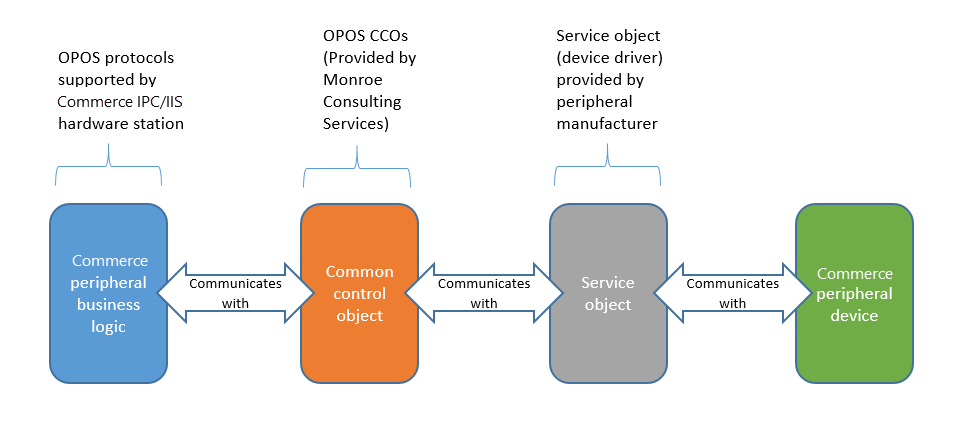
Stöd för OPOS-implementeringen av OLE för POS hjälper till att garantera att om tillverkare och utgivare POS följer korrekt, POS-system och enheter som stöds kan samarbeta, även om de inte tidigare testats tillsammans.
Anteckning
OPOS-stöd garanterar inte stöd för alla enheter som har OPOS-drivrutiner. Commerce måste först ge stöd för denna enhetstyp eller klass via OPOS. Dessutom kanske serviceobjekt inte alltid är uppdaterade med den senaste versionen av dessa CCO. I allmänhet varierar kvaliteten på serviceobjekten.
Windows
Kvittoutskrift i POS optimeras för OPOS. OPOS brukar vara snabbare än utskrift via Windows. Därför är det en bra idé att använda OPOS, särskilt i miljöer där 40-kolumnkvitton skrivs ut och transaktionstiderna måste vara snabba. För de flesta enheter används OPOS-kontroller. Vissa OPOS kvittoskrivare stöder emellertid Windows-drivrutiner. Genom att använda en Windows-drivrutin kan du komma åt de senaste teckensnitten och en nätverksskrivare för flera kassor. Det finns emellertid nackdelar med Windows-drivrutiner. Här följer några exempel på dessa nackdelar:
- När Windows-drivrutiner används återges bilder innan utskrift sker. Därför brukar utskrifter vara långsammare än på skrivare med OPOS-kontroller.
- Enheter som är anslutna till skrivaren (”daisy-fastkedjad”) fungerar inte när Windows-drivrutiner används. Exempelvis kanske inte kassalådan går att öppna, eller också kanske inte kvittoskrivaren fungerar som förväntat.
- OPOS stöder även en mer omfattande uppsättning variabler som avser kvittoskrivare, som t.ex. pappersskärning eller kvittoutskrift.
- Windows-skrivare stöds inte via IIS maskinvarustation.
Om det finns OPOS-kontroller för Windows-skrivaren som du använder fungerar skrivaren ändå korrekt med Commerce.
Tangentbords-wedge
Tangentbords-wedgeenheter skickar data till datorn som om informationen har skrivits på ett tangentbord. Därför kommer som standard fältet som är aktiverat i POS att ta emot data som skannas eller dras. I vissa fall kan detta orsaka att fel typ av data skannas till fel fält. Exempelvis kan en streckkod läsas in i ett fält som är avsett för inmatning av data för kreditkort. I de flesta fall finns en logik i POS som avgör om data som skannas eller dras är en streckkod eller ett kortdragning. Därför hanteras data på rätt sätt. Men när enheterna ställs in som OPOS i stället för tangentbord-wedge-enheter finns det mer kontroll över hur data från dessa enheter kan förbrukas, eftersom man ”känner till” mer om enheten som informationen kommer från. Exempelvis data från en streckkodsskanner identifieras automatiskt som en streckkod och den associerade posten i databasen hittas enklare och snabbare än om en generisk söksträng användes, vilket gäller för tangentbord-wedge-enheter.
Notering
När wedge-skannrar med tangentbord används i kassan måste de vara programmerade att skicka en transportretur – eller en Ange-händelse – efter det senast skannade tecknet. Om denna konfiguration inte slutförs kan inte wedge-skannrar för tangentbord fungera som de ska. Läs igenom dokumentationen från din enhetstillverkare om du vill ha mer information om hur du bifogar returhändelsen.
Enhetsskrivare
Skrivare av typen ”Enhet” kan konfigureras för att uppmana användaren att välja en skrivare som har konfigurerats för datorn. När en skrivare av typen Enhet konfigureras om Modern POS upptäcker ett utskriftskommando uppmanas användaren att välja en skrivare i en lista. Detta skiljer sig från funktionen för Windows-drivrutiner genom att Windows skrivartyp i maskinvaruprofilen inte visar en lista över skrivare. I stället förutsätts att du anger en namngiven skrivare i fältet Enhetsnamn.
Nätverk
Nätverkets adresserbara kassalådor, kvittoskrivare och betalningsterminaler kan användas i ett nätverk direkt antingen via maskinvarustationen Interprocess Communications (IPC) som ingår i Modern POS för Windows-program eller maskinvarustationen IIS för andra Modern POS-klienter.
Distributionsalternativ för maskinvarustation
Dedikerad
Modern POS-klienter för Windows och Android inkluderar dedikerade eller inbyggda maskinvarustationer. Dessa klienter kan kommunicera direkt med kringutrustning med hjälp av affärslogik som är inbyggd i programmen. Android-appen har endast stöd för nätverksenheter. Mer information om kringutrustningsstöd för Android finns på konfigurera en POS Hybrid-app för Android och iOS-artikel.
Följ dessa steg för att använda den dedikerade maskinvarustation.
- Tilldela en maskinvaruprofil till en kassa som kommer att använda Modern POS för Android-program.
- Skapa en maskinvarustation av typen Dedikerad för butiken som kassapparat ska användas i.
- Öppna Modern POS i läget utan kassalåda och använd åtgärden Hantera maskinvarustationer för att aktivera maskinvarufunktionerna. Den dedikerade maskinvaran kommer som standard att vara aktiv.
- Logga ut från Modern POS. Logga tillbaka in och öppna ett skift. Kringutrustningen som är konfigurerad i maskinvaruprofilen kan nu användas.
Anteckning
Du behöver bara en enda maskinvarustation med posttypen Dedikerad. Ställ inte in en maskinvaruprofil eller EFT-värde i posten. Värdena anges i formuläret Kassaregister.
Delat
Ibland kallas också ”IIS” maskinvarustation, ”IIS”, vilket innebär att kassaapplikationen ansluter till maskinvarustationen via Microsoft Internet Information Services. POS-programmet ansluter till IIS maskinvarustation via webbtjänster som körs på en dator där enheterna är anslutna. När den delade maskinvarustationen används kan kringutrustningen som är ansluten till en maskinvarustation användas av alla kassaapparater som finns i samma nätverk som IIS maskinvarustation. Eftersom endast Modern POS för Windows och Android har inbyggt stöd för kringutrustning, måste andra Modern POS-program använda IIS maskinvarustation för att kommunicera med kassakringutrustning som har konfigurerats i maskinvaruprofilen. Varje förekomst av IIS-maskinvarustation kräver därför en dator som kör webbtjänsten och program som kommunicerar med enheter.
Den delade maskinvarustationen kan användas för att tillåta flera kassaklienter att dela kringutrustning eller för att hantera en fast uppsättning kringutrustning för en enda kassa.
När en maskinvarustation används för att stödja delning av kringutrustning mellan flera kassaklienter, bör bara kassalådor, kvittoskrivare och betalningsterminaler användas. Du kan inte direkt ansluta fristående streckkodsläsare, MSR:er, radvisningar, skalor andra enheter. I annat fall inträffar konflikter när flera POS-enheter försöker göra anspråk på denna kringutrustning samtidigt. Här visas hur konflikter hanteras för enheter som stöds:
- Kassalådan – kassalådan öppnas via en händelse som skickas till enheten. Problem kan uppstå om en kassalåda anropad när kassalådan redan är öppen. En kassalåda som används i en konfiguration med delad maskinvarustation ska vara inställd på Delad i maskinvaruprofilen. Den här inställningen förhindrar att POS kontrollerar om kassalådan redan är öppen när du skickar öppna-kommandon.
- Kvittoskrivaren – om två kvittoutskriftskommandon skickas till maskinvarustationen på samma gång kan ett kommando försvinna, beroende på vilken enhet. Vissa enheter har internminne eller poolning som kan förhindra att det här problemet. Om utskriftskommando misslyckas kommer kassören att få ett felmeddelande och kan försöka utföra utskriftkommandot från POS.
- Betalningsterminal – om en kassör försöker utföra en transaktion som redan används på en betalningsterminal får kassören ett meddelande att terminalen används och uppmanas att försöka igen senare. Vanligtvis kan kassörer se att en terminal används redan och ska vänta tills den andra transaktionen har slutförts innan de kan försöka igen.
Validering planeras för kommande versioner för att identifiera om enheter som inte stöds har ställts in för en maskinvaruprofil som är mappad till en delad maskinvarustation. Om några enheter som inte stöds upptäcks får användaren ett meddelande om att enheterna inte stöder delad maskinvarustationer. När det gäller delade maskinvarustationer i Välj i samband med offert är inställt på Ja på registernivån. Kassaanvändaren uppmanas att välja maskinvarustation när en offert har valts för en transaktion i POS. När maskinvarustationen endast markeras vid tidpunkten för offert läggs maskinvarustationen till direkt till kassaarbetsflödet för mobila scenarier. Som en extra förmån används inte radvisning för betalningsterminal för gemensamma scenarion. Om betalningsterminal används som en radvisning hindras andra användare från att använda terminalen förrän transaktionen har slutförts. Mobila scenarier kan rader läggas till en transaktion under en längre period. Därför krävs alternativet Välj i samband med offert krävs för att garantera optimala enhetstillgänglighet.
Nätverkskringutrustning
Nätverketsbeteckningen för enheter i maskinvaruprofilen kan kassalådor, kvittoskrivare och betalningsterminaler anslutas via en nätverksanslutning.
Modern POS för Windows
Du kan ange IP-adresser för nätverkets kringutrustning på två ställen. Om Modern POS Windows-klienten använder en uppsättning kringutrustning i nätverket, bör du ange IP-adresserna för dessa enheter med hjälp av alternativet IP-konfigurationen för i åtgärdsfönstret för själva journalen. När det gäller enheter som ska delas mellan kassor, kan en maskinvaruprofil som har tilldelats nätverksenheter mappas direkt till en delad maskinvarustation. Markera den maskinvarustation om du vill tilldela IP-adresser på sidan Butiker och använd sedan alternativet IP-konfiguration i avsnittet maskinvarustationer för att ange alla nätverksenheter som är tilldelade till maskinvarustationen. För maskinvarustationer som endast har nätverksenheter har du inte distribuera själva maskinvarustationen. Då kräver maskinvarustationen endast för att konceptuellt gruppera nätverket adresserbara enheter enligt deras placering i butiken.
Cloud POS och Modern POS för iOS
Logiken som driver fysiskt anslutna och nätverkets adresserbara kringutrustning finns på maskinvarustationen. För alla POS-klienter utom Modern POS för Windows och Android, måste en station för IIS maskinvarustationer måste därför distribueras och aktivera POS för att kommunicera med kringutrustning, oavsett om denna kringutrustning är fysiskt ansluten till en maskinvarustation eller beskrivas i nätverket.
Installation och konfiguration
Installation av maskinvarustation
Vägledning om hur du installerar en IIS-maskinvarustation finns i Konfigurera och installera maskinvarustation.
Modern POS för Windows-installation och konfiguration
För information, se Konfigurera, installera och aktivera Modern POS (MPOS).
Modern POS för Android och iOS-installation och konfiguration
För information, se Ange POS Hybrid-app på Android och iOS.
OPOS inställning och konfiguration av enheter
Mer information om OPOS-komponenter finns i avsnittet Gränssnitt som stöds. Vanligtvis tillhandahålls OPOS-drivrutiner av enhetens tillverkare. När en OPOS-drivrutin installeras läggs en nyckel till i Windows-registret på någon av följande platser:
- 32-bitarssystem: HKEY‑LOCAL‑MACHINE\SOFTWARE\OLEforRetail\ServiceOPOS
- 64-bitarssystem: HKEY_LOCAL_MACHINE\SOFTWARE\WOW6432Node\OLEforRetail\ServiceOPOS
Konfigurerade enheter är organiserade enligt enhetsklassen OPOS inom registerplatsen ServiceOPOS. Flera drivrutiner sparas.
För att minska risken för anslutningsfel på POS genom att minimera onödiga OPOS-åtgärder för ÖPPNA och STÄNG kan du, när du kör Commerce version 10.0.41 eller senare, aktivera inställningen Håll anslutningen öppen för hårdvaruprofilenheter i Commerce headquarters.
Följ dessa steg om du vill aktivera inställningen Håll anslutningen öppen i Commerce headquarters version 10.0.41 eller senare.
- I headquarters, gå till Butik och Handel > Kanalinställningar > Kassainställningar > Kassaprofiler > Maskinvaruprofiler.
- Välj en kanaldatabas i en maskinvaruprofil.
- I formuläret Maskinvaruprofil för kassa på snabbfliken Skrivare anger du alternativet Håll anslutningen öppen till Ja.
- Kör jobbet distributionsschema 1090 för att synkronisera den uppdaterade maskinvaruprofilen till butiken.
Anteckning
Använd endast den här konfigurationen med en dedikerad maskinvaruprofil för OPOS-skrivare, kassalådor och radvisningsenheter.
Scenarier som stöds efter maskinvarustationstyp
Klientstöd – IPC maskinvarustation jämfört med IIS maskinvarustation
I följande tabell visas topologier och distributionsscenarier som stöds.
| Kund | IPC maskinvarustation | IIS maskinvarustation |
|---|---|---|
| Windows-app | Ja | Ja |
| Cloud POS | Nej | Ja |
| Android | Ja | Ja |
| iOS | Nej | Ja |
Nätverkskringutrustning
Nätverkskringutrustning kan användas direkt via maskinvarustationen som ingår i Modern POS för Windows- och Android-program. Du måste distribuera en IIS maskinvarustation för andra klienter.
| Kund | IPC maskinvarustation | IIS maskinvarustation |
|---|---|---|
| Windows-app | Ja | Ja |
| Cloud POS | Nej | Ja |
| Android | Ja | Ja |
| iOS | Nej | Ja |
Enhetstyper som stöds efter maskinvarustationstyp
Modern POS för Windows med en IPC maskinvarustation (inbyggt)
| Enhetsklass som stöds | Gränssnitt som stöds |
|---|---|
| Skrivare |
|
| Skrivare 2 |
|
| Radvisning | OPOS Obs! Aktivera Behåll anslutningen öppen för att minimera onödiga OPOS-åtgärder för ÖPPNA och STÄNG och minska sannolikheten för anslutningsfel. |
| Dubbla bildskärmar | Windows-drivrutin |
| MSR |
|
| Kassalåda |
|
| Kassalåda 2 |
|
| Skanner |
|
| Skanner 2 |
|
| Skala | OPOS |
| PIN-knappsats | OPOS (Support tillhandahålls via anpassning av betalningskopplingen). |
| Digital signatur | OPOS |
| Betalterminal |
|
Alla Modern POS-klienter som har en utfäst ”delad” IIS maskinvarustation
Anteckning
När IIS maskinvarustation är ”utfäst”, finns ett samarbete mellan kassaklienten och maskinvarustationen.
| Enhetsklass som stöds | Gränssnitt som stöds |
|---|---|
| Skrivare |
|
| Skrivare 2 |
|
| Radvisning | OPOS |
| MSR | OPOS |
| Utställare |
|
| Kassalåda 2 |
|
| Skanner | OPOS |
| Skanner 2 | OPOS |
| Skala | OPOS |
| PIN-knappsats | OPOS (Support tillhandahålls via anpassning av betalningskopplingen). |
| Sig. fånga | OPOS |
| Betalterminal |
|
Alla moderna kassaklienter som delar en IIS-maskinvarustation
Notering
När IIS maskinvarustation ”delas” kan flera enheter använda maskinvarustationen samtidigt. I det här scenariot bör du använda de enheter som visas i följande tabell. Om du försöker dela enheter som inte visas här, t.ex. streckkodsläsare och MSR:er, inträffar fel när flera enheter försöker göra anspråk på samma enhet. I framtiden kommer en sådan konfiguration uttryckligen att förhindras.
| Enhetsklass som stöds | Gränssnitt som stöds |
|---|---|
| Skrivare |
|
| Skrivare 2 |
|
| Utställare |
|
| Kassalåda 2 |
|
| Betalterminal |
|
Konfiguration för scenarier som stöds
Mer information om hur du skapar maskinvaruprofiler finns i ansluta kringutrustning till kassan (POS).
Modern POS för Windows med en IPC maskinvarustation (inbyggt)
Den här konfigurationen är de vanligaste konfigurationen för traditionella, fasta kassor. I det här scenariot mappas maskinvaruprofilinformation till själva POS direkt. EFT-terminalnummer bör också anges i själva POS. För att konfigurera denna konfiguration, följ dessa steg.
Skapa en maskinvaruprofil där all kringutrustning har konfigurerats.
Mappa maskinvaruprofilen till en kassa.
Skapa en maskinvarustation av typen Dedikerad för butiken som kassapparat ska användas i. En beskrivning är valfri.
Anteckning
Du behöver inte ange andra egenskaper för maskinvarustationen. Alla övriga uppgifter som krävs till exempel maskinvaruprofilen kommer från själva POS.
Gå till Butik och Handel > Butik och Handel-IT > Distributionsschema.
Välj distributionsschema 1090 för att synkronisera den nya maskinvaruprofilen till butiken. Klicka på Kör nu för att synkronisera ändringar i POS.
Välj distributionsschema 1040 för att synkronisera den nya maskinvarustationen till butiken. Klicka på Kör nu för att synkronisera ändringar i POS.
Installera och aktivera Modern POS för Windows.
Starta Modern POS för Windows och börja använda ansluten kringutrustning.
Modern POS för Android med en IPC maskinvarustation (inbyggt)
Nytt för 10.0.8 Epson nätverksskrivare och kassalådor som är anslutna till dessa skrivare via DK-porten stöds nu för Modern POS Android-appen. Mer information finns på Konfigurera POS Hybrid-app på Android och iOS-artikel.
Alla Modern POS-klienter som har en utfäst ”delad” IIS maskinvarustation
Den här konfigurationen kan användas för alla Modern POS-klienter som har en maskinvarustation som används exklusivt av en kassa. För att konfigurera denna konfiguration, följ dessa steg.
Skapa en maskinvaruprofil där all kringutrustning har konfigurerats.
Skapa en maskinvarustation av typen Dedikerad för butiken som kassapparat ska användas i.
Ange följande egenskaper på dedikerade maskinvarustationen:
Värdnamn – namnet på värddatorn där maskinvarustationen körs.
Anteckning
Cloud POS kan lösa localhost för att avgöra den lokala datorn där Cloud POS körs. Certifikat som behövs för att länka en Cloud POS till maskinvarustationen måste dock även ha ”Localhost” som datornamn. För att undvika problem bör du ange en instans av varje dedikerad maskinvarustation maskinvara för butiken som krävs. För varje maskinvarustation bör värdnamnet vara det specifika datornamn där maskinvarustationen ska distribueras.
Port – porten som ska användas för maskinvarustationen för att kommunicera med Modern POS-klienten.
Maskinvaruprofil – om maskinvaruprofilen inte ges på själva maskinvarustationen kommer maskinvaruprofilen som har tilldelats POS att användas.
EFT-POS-nummer – det EFT terminal-ID som används när EFT-tillstånd skickas. Detta ID tillhandahålls av kreditkortsföretaget.
Paketnamnet – maskinvarustationspaketet att använda när maskinvarustationen distribueras.
Gå till Butik och Handel > Butik och Handel-IT > Distributionsschema.
Välj distributionsschema 1090 för att synkronisera den nya maskinvaruprofilen till butiken. Klicka på Kör nu för att synkronisera ändringar i POS.
Välj distributionsschema 1040 för att synkronisera den nya maskinvarustationen till butiken. Klicka på Kör nu för att synkronisera ändringar i POS.
Installation av maskinvarustation. Mer information om hur du installerar maskinvarustationen finns Konfiguration och installation av Retail hardware station.
Installera och aktivera Modern POS. Mer information om hur du installerar Modern POS finns i Konfigurera, installera och aktivera Modern POS (MPOS).
Logga in i Modern POS och markera Utföra en åtgärd som inte är en lådåtgärd.
Starta åtgärden hantera maskinvarustationer.
Välj Hantera.
På sidan för maskinvarustationshantering ställer du in alternativet för att slå på maskinvarustationen.
Välj maskinvarustationen som ska användas och klicka sedan på Para ihop.
När maskinvarustationen har parts ihop klickar du på Stäng.
På maskinvarustationen urvalssida klickar du på den nyligen valda maskinvarustationen för att aktivera den.
Alla Modern POS-klienter som har en delad IIS maskinvarustation
Den här konfigurationen kan användas för alla Modern POS-klienter som delar maskinvarustation med andra enheter. För att konfigurera denna konfiguration, följ dessa steg.
Skapa en maskinvaruprofil där all kringutrustning har konfigurerats.
Skapa en maskinvarustation av typen Delad för butiken som kassaapparaten ska användas i.
Ange följande egenskaper på delade maskinvarustationen:
- Värdnamn – namnet på värddatorn där maskinvarustationen körs.
- Beskrivning – Text som hjälper identifiera vilken maskinvarustation, t ex returnerar eller framför butiken.
- Port – porten som ska användas för maskinvarustationen för att kommunicera med Modern POS-klienten.
- Maskinvaruprofil – för maskinvarustationer bör varje maskinvarustatio ha en maskinvaruprofil. Maskinvaruprofiler kan delas av maskinvarustationer, men de måste kopplas till varje maskinvarustation. Dessutom rekommenderar vi att du använder delade skift när flera enheter använder samma delade maskinvarustation. För att konfigurera delat skift, gå till Retail och Commerce > Kanalinställningar > Kassainställning > Kassaprofiler > Maskinvaruprofiler. För varje delad maskinvaruprofil, välj kassalådan och ange Kassalåda för delat skift till Ja.
- EFT-POS-nummer – det EFT terminal-ID som används när EFT-tillstånd skickas. Detta ID tillhandahålls av kreditkortsföretaget.
- Paketnamnet – maskinvarustationspaketet att använda när maskinvarustationen distribueras.
Upprepa steg 2 och 3 för varje ytterligare maskinvarustation som krävs i butiken.
Gå till Butik och Handel > Butik och Handel-IT > Distributionsschema.
Välj distributionsschema 1090 för att synkronisera den nya maskinvaruprofilen till butiken. Klicka på Kör nu för att synkronisera ändringar i POS.
Välj distributionsschema 1040 för att synkronisera den nya maskinvarustationen till butiken. Klicka på Kör nu för att synkronisera ändringar i POS.
Installera maskinvarustationen på varje värddator som du angav i steg 2 och 3. Mer information om hur du installerar maskinvarustationen finns Konfiguration och installation av Retail hardware station.
Installera och aktivera Modern POS. Mer information om hur du installerar Modern POS finns i Konfigurera, installera och aktivera Modern POS (MPOS).
Logga in i Modern POS och markera Utföra en åtgärd som inte är en lådåtgärd.
Starta åtgärden hantera maskinvarustationer.
Välj Hantera.
På sidan för maskinvarustationshantering ställer du in alternativet för att slå på maskinvarustationen.
Välj maskinvarustationen som ska användas och klicka sedan på Para ihop.
Upprepa steg 14 för varje maskinvarustation som Modern POS använder.
När krävda maskinvarustationer är hopparade klickar du på Stäng.
På maskinvarustationen urvalssida klickar du på den nyligen valda maskinvarustationen för att aktivera den.
Notering
Om enheter ofta använder olika maskinvarustationer rekommenderar vi att du konfigurerar Modern POS för att uppmana kassörer att välja en maskinvarustation när de börjar offertprocessen. Gå till Retail och Commerce > Kanalinställningar > Kassainställning > Kassor. Markera POS och ange alternativet Välj i samband med offert till Ja. Använd distributionsschema 1090 för att synkronisera ändringar i databasen för kanalen.
Utbyggbarhet
För information om utökningsbarhet för maskinvarustationen, se Integrera kassan med en ny maskinvaruenhet och generera tilläggsinstallationsprogrammet.
Säkerhet
Enligt gällande säkerhetsstandarder ska följande inställningar användas i en produktionsmiljö:
Installationsprogram för Hardware Station
Installationsprogrammet för Hardware Station kommer automatiskt att göra följande registerredigeringar som en del av installationen genom självbetjäning.
- Secure Sockets Layer (SSL) ska inaktiveras.
- Endast Transport Layer Security (TLS) version 1.3 (eller den aktuella versionen av högsta) ska aktiveras och användas.
SSL och TLS
Som standard är SSL och alla versioner av TLS utom TLS 1.3 inaktiverade från och med Commerce version 10.0.42 och senare. För Commerce version 10.0.41 och tidigare används TLS 1.2 i stället.
Gör så här om du vill redigera eller aktivera dessa värden:
Välj Windows-tangenten + R för att öppna ett kommando för kör-fönster.
I fältet Öppna, ange ”Regedit” och klicka sedan på OK.
Om dialogrutan Kontroll av användarkonto visas klickar du på Ja.
I fönstret Registereditorn gå till HKEY_LOCAL_MACHINE\System\CurrentControlSet\SecurityProviders\SCHANNEL\Protocols.
Följande nycklar anges automatiskt för Commerce version 10.0.42 och senare för att endast tillåta TLS 1.3 eller TLS 1.2:
- TLS 1.3\Server:Enabled=1
- TLS 1.3\Client:Enabled=1
- TLS 1.2\Server:Enabled=1
- TLS 1.2\Client:Enabled=1
- TLS 1.1\Server:Enabled=0
- TLS 1.1\Client:Enabled=0
- TLS 1.0\Server:Enabled=0
- TLS 1.0\Client:Enabled=0
- SSL 3.0\Server:Enabled=0
- SSL 3.0\Client:Enabled=0
- SSL 2.0\Server:Enabled=0
- SSL 2.0\Client:Enabled=0
Följande nycklar anges automatiskt för Commerce version 10.0.41 och tidigare för att endast tillåta TLS 1.2:
- TLS 1.2\Server:Enabled=1
- TLS 1.2\Client:Enabled=1
- TLS 1.1\Server:Enabled=0
- TLS 1.1\Client:Enabled=0
- TLS 1.0\Server:Enabled=0
- TLS 1.0\Client:Enabled=0
- SSL 3.0\Server:Enabled=0
- SSL 3.0\Client:Enabled=0
- SSL 2.0\Server:Enabled=0
- SSL 2.0\Client:Enabled=0
Inga ytterligare portar öppnas, om de inte krävs av kända skäl.
Resursdelning mellan ursprung måste inaktiveras och måste ange tillåtna underlag som accepteras.
Endast betrodda certifikatutfärdare ska användas för att erhålla certifikat som ska användas på datorer som kör maskinvarustationen.
Anteckning
Det är viktigt att du läser igenom riktlinjerna för IIS och Payment Card Industry (PCI)-kraven.
Kringutrustningssimulator
Mer information finns i Kringutrustningssimulator för Commerce.
Att tänka på vid val av OEM-tillverkare och modeller för kringutrustning
Appen Store Commerce är hårdvaruagnostisk. Tillverkarna eller modellerna av kringutrustning som anges i den här artikeln är kända för att fungera med appen Store Commerce. Produkter från andra tillverkare kan dock också fungera.
De flesta POS-kringutrustning vars tillverkare tillhandahåller OPOS-drivrutiner fungerar sömlöst med Store Commerce för Windows. Kringutrustning med OPOS-drivrutiner kan också användas med Store Commerce för mobila enheter, men en delad IIS-maskinvarustation krävs.
Anteckning
Delade maskinvarustationer stödjer endast skrivare, betalningsterminaler och kassalådor.
Store Commerce för Android och iOS enheter kan också använda nätverksanslutna betalterminaler, skrivare och kassalådor. Streckkodsskannrar som stöder Bluetooth-anslutning kan paras ihop med enheter som kör Store Commerce för Windows Android och iOS som används i HID-läge (Human Interface Device).
Betrakta tillverkarna eller modellerna i följande lista som förslag snarare än rekommendationer.
Skrivare och kassalådor
Microsoft har stöd för Epson och Star OEM-tillverkare för skrivare och kassalådor. Verifiera specifik modellinformation mot de senaste erbjudandena från tillverkarna. De flesta kassalådor från andra OEM-tillverkare som kan ansluta till en skrivares DK-port fungerar med Store Commerce.
Även om skrivare och kassalådor från andra OEM-tillverkare kan fungera med Store Commerce, se till att testa noggrant för att säkerställa att alla scenarier fungerar som förväntat. Du kan använda kringutrustningssimulatorn för Commerce som en resurs som används för inledande grundläggande testning.
Nätverkskringutrustning
Microsoft stöder nätverksadresserbara kvittoskrivare och kassalådor från Epson och Star Micronics. Dessa kvittoskrivare och kassalådor kan användas i ett nätverk direkt antingen via maskinvarustationen Interprocess Communications (IPC) som ingår i Store Commerce för Windows-program eller den delade maskinvarustationen IIS för Store Commerce för Android- och iOS-appar.
Information om hur du konfigurerar kringutrustning för nätverk med Store Commerce finns i Stöd för kringutrustning för nätverk.
Beetalningsterminaler och PIN-knappsatser
Dynamics 365 Commerce erbjuder en färdig lösning för integrering med Adyen för betalningstjänster. Dynamics 365-betalningskopplingsprogrammet för Adyen använder det enhetsoberoende API för Adyen-betalningsterminaler och kan samverka med alla betalningsterminaler som detta API stöder. En fullständig lista över betalningsterminaler som stöds finns i Adyen-kassaterminaler.
Du kan också använda andra betalningsproviders med Dynamics 365 Commerce genom att skapa ett anpassat anslutningsprogram. Alla betalningsterminaler som stöds av betalningprovidern kan användas med Dynamics 365 Commerce. På samma sätt medger Dynamics 365 Commerce alla integreringsmodeller för betalningsenheter som stöds av betalningsprovidern, till exempel lokal IP, molnbaserad API eller direktanslutning (till exempel via USB) till kassan. Mer information finns i Skapa en komplett betalningsintegrering för en betalningsterminal.
Streckkodsläsare
De flesta streckkodsläsare som kan fungera som en tangentbordskilenhet eller har OPOS-drivrutiner fungerar med Store Commerce-appen. Se till att testa noggrant för att säkerställa att alla scenarier fungerar som förväntat.
MSR
De flesta läsare med magnetremsa som kan fungera som en tangentbordskilenhet eller har OPOS-drivrutiner fungerar med Store Commerce-appen. Se till att testa noggrant för att säkerställa att alla scenarier fungerar som förväntat.
Radvisning
Epsons och HP:s integrerade linjedisplayer som är anslutna via OPOS-gränssnittet fungerar med Store Commerce-appen. Verifiera specifik modellinformation mot de senaste erbjudandena från tillverkarna.
Anpassa
Datalogic Scale-enheter som är anslutna via OPOS-gränssnittet fungerar med Store Commerce-appen. Verifiera specifik modellinformation mot de senaste erbjudandena från tillverkarna.
Digital signatur
Scriptel-enheter för signaturinläsning som är anslutna via OPOS-gränssnittet fungerar med appen Store Commerce. Verifiera specifik modellinformation mot de senaste erbjudandena från tillverkarna.
Felsökning
Modern POS kan identifiera maskinvarustation i listan för val men kan inte utföra parning
Lösning: kontrollera listan över potentiella felpunkter:
- Datorn som körs Modern POS litar på certifikatet som används på datorn som kör maskinvarustationen.
- Kontrollera inställningarna i en webbläsare går du till följande URL: https://<datornamn>:<portnummer>/HardwareStation/ping.
- URL:en använder ping för att verifiera att datorn kan nås och webbläsaren anger om certifikatet är betrott. (Till exempel visas Microsoft Edge en låssymbol i adressfältet. När du väljer den här symbolen verifierar Microsoft Edge om certifikatet är betrott för närvarande. Du kan installera certifikatet på den lokala datorn genom att visa information om det certifikat som visas.)
- Den port som används av maskinvarustationen öppnas i brandväggen på datorn som kör maskinvarustationen.
- Maskinvarustationen har installerats korrekt handelskontoinformation via verktyget Installera handelsinformation som ska köras i slutet av installationsprogrammet för Maskinvarustationen.
Modern POS kan inte identifiera Hardware Station i listan för val
Lösning: något av följande faktorer kan orsaka problemet:
- Hardware Station har inte ställts in korrekt i administrationen. För mer information, se Konfiguration och installation av maskinvarustation för Handel.
- Jobb har inte körts om du vill uppdatera kanalkonfigurationen. I det här fallet kör du jobbet 1070 för kanalkonfiguration.
Modern POS innehåller inte de nya inställningarna för kassalådan
Solution: Stäng den aktuella batchen. Ändringar i kassalådan uppdateras inte till Modern POS tills den aktuella batchen stängs.
Modern POS rapporterar ett problem med en officiell kringutrustning
Lösning: här följer några vanliga orsaker till problemet:
Kontrollera att andra konfigurationsverktyg för enhetens drivrutin är stängda. Om verktygen körs hindrar de att Modern POS eller maskinvarustationen begär enheten.
Om kringutrustningen delas med flera kassaenheter, kontrollerar du att den tillhör en av följande kategorier:
- Kassalåda
- Kvittoskrivare
- Betalterminal
Om kringutrustningen inte tillhör någon av dessa kategorier, är inte maskinvarustationen utformad för kringutrustning som ska delas mellan flera kassaenheter.
Drivrutiner kan ibland orsaka att common control objekt (CCOs) inte fungerar korrekt. Om en enhet nyligen har installerats men inte fungerar korrekt eller om du upplever andra problem, kan du ofta las problemet genom att installera om CCO. Du kan hämta CCO på http://monroecs.com/oposccos_current.htm.
Om du ofta ändrar kringutrustning vid testning eller felsökning, kan du behöva återställa IIS i stället att uppdatera själva cacheminnet. Återställ IIS genom att följa dessa steg:
- Från menyn starta skriver du CMD.
- Högerklicka i sökresultatet kommandotolk, och klicka sedan på kör som administratör.
- I fönstret kommandotolk skriver du iisreset/restart och trycker på RETUR.
- Starta om Modern POS när IIS har startats om.
När du ofta gör ändringar i kringutrustning, om du ofta också startar och stänger kassaklienten kan dllhost-processen från en tidigare kassasession påverka den aktuella sessionen. En enhet kan då inte användas förrän du stänger värden dynamisk-länkbiblioteket (DLL) som hanterar den senaste sessionen. Gör följande om du vill stänga dll-värden:
- Från menyn starta skriver du Uppgiftshanterare.
- I sökresultaten klickar du på Uppgiftshanterare.
- I ppgiftshanteraren på fliken uppgifter klickar du på kolumnrubriken som heter namn för att sorteras tabellen i alfabetisk ordning efter namn.
- Bläddra nedåt tills du hittar dllhost.exe.
- Markera varje DLL-värd och klicka på Avsluta uppgift.
- Starta om Modern POS när DLL-värdar har avslutats.
Store Commerce kan inte skriva ut med Epson-skrivare som använder OPOS ADK Utility version 3.0 eller högre
Potentiellt problem: När du har installerat och lagt till en EPSON-skrivare i OPOS Application Development Kit (ADK) är skrivaren endast registrerad för den aktuella användaren och inte för den användaren av delad maskinvarustation ”RetailHwsUser”.
Lösning: Lägg till ”RetailHwsUser” som administratör och lägg sedan till ESPON-skrivaren igen.
Följ de här stegen om du vill lägga till ”RetailHwsUser” som administratör på den lokala Windows-datorn.
- I din lokala Windows-dator går du till Datorhantering.
- Öppna Lokala användare och grupper och välj sedan Administratörer.
- I dialogrutan Administratörsegenskaper, välj Lägg till ange ”RetailHwsUser”, välj Kontrollera namn för att verifiera namnet och välj OK.
- För att lägga till EPSON-skrivaren, logga in på Windows som ”RetailHwsUser”, öppna OPOS ADK och lägg till EPSON-skrivaren igen.
- Starta om IIS-maskinvarustationen eller datorn och testa igen.